Revenim cu un alt nou tutorial video să explice într-un mod scurt și concis cum să faci un copie de rezervă a tuturor aplicațiilor noastre și a datelor conținute de acestea folosind o aplicație gratuită din Magazinul Play numită cărbune.
cărbune În versiunea sa gratuită, ne oferă funcționalități complete pentru a crea copii de rezervă a tuturor aplicațiilor noastre, fără a fi nevoie să fie chiar utilizatori rădăcină.
După cum v-am spus deja, versiunea gratuită a aplicației este complet funcțională, deși avem o versiune PRO plătit cu unele funcții și instrumente suplimentare.
cărbune este o alternativă de calitate la aplicații bine cunoscute precum Titan Backup, deși cu mai puține opțiuni în configurația dvs. și copierea fișierelor de sistem.
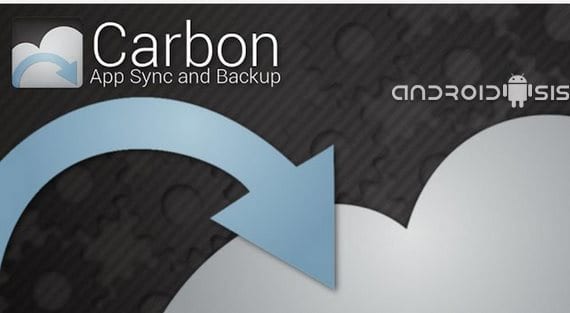
Caracteristici ale aplicației
- Backup de aplicații și date fără a fi nevoie să fiți utilizatori root.
- Opțiunea de sincronizare a contului nostru Google pentru a încărca Backup pe Google Drive
- Opțiunea de copiere a memoriei interne.
- Opțiunea de copiere pe sdcard extern
- O versiune desktop este disponibilă pentru PC și ar completa aplicația mobilă.
Cum ai putut vedea în tutorial pas cu pas din antetul postării, procesul este foarte simplu și oricine este capabil să o facă fără probleme majore, așa că acest lucru ne va ajuta să avem toate aplicațiile noastre bine salvate cu datele lor incluse.
Cand spun cu datele dvs. incluse Adică, de exemplu, dacă salvăm un joc, acesta ne va fi salvat pe calea specificată exact așa cum am avut-o în momentul realizării Backup, ceea ce înseamnă că va fi salvat cu toate progresele pe care le-am făcut până în acel moment.
Un alt lucru recomandat este că, odată ce am făcut acest lucru backup sau Backup, să copiem folderul numit cărbune în computerul personal sau în mediul de stocare extern, cu aceasta vom evita pierderea acestuia în cazul formatării accidentale a memoriei interne sau externe a terminalului.
Mai multe informatii - Cum se creează o copie de rezervă utilizând Titanium Backup, Cum se utilizează magazinul de aplicații Android de pe PC, Google Play
Descărcare – Cărbune gratuit

Buna bine. Mi se pare un tutorial foarte interesant și o opțiune bună pentru a face backup. Dar am o întrebare. În videoclip spuneți că a fi root vă salvează că trebuie să acceptați aplicație cu aplicație pentru a face backup. Dar, vă salvați că trebuie să acceptați aplicație cu aplicație atunci când restaurați aplicațiile? Cred că Titanium face asta, dar în versiunea sa plătită (pe care nu o am). Dacă ceva mă oprește să încerc „sute” de roms este faptul de a-mi restaura una câte una toate aplicațiile.
Salutări și felicitări pentru secțiune.
Presupun că va fi la fel, deoarece nu sunteți root, va trebui să acceptați toate instalările, deși sincer să fiu, nu am încercat-o.
Pe 2 aprilie 2013 00:51, Disqus a scris:
Vă mulțumesc foarte mult pentru tutorial!
Eram disperat să găsesc un tutor pentru această aplicație!
Multumesc prietene
2013 Disqus
Mă voi explica cu un exemplu, așa că ne înțelegem cu toții, faceți copia cu sistemul 4.1, dacă apoi puneți 4.2 și urmează să restaurați copia, nu funcționează, dă o eroare, cu care, acest sistem de copiere de securitate, aproape cel mai bun lucru este să-l faceți din recuperarea că dacă funcționează perfect.
Îmi pare rău, nu sunt de acord cu dvs., dar copierea de rezervă realizată cu Carbon este utilă, deoarece nu copiază datele de sistem, doar aplicațiile și datele lor și lucruri ușoare precum jurnalul de apeluri sms etc.
Pe 4 aprilie 2013 20:21, Disqus a scris:
Ei bine, aș face ceva greșit atunci, pentru că acum 2 zile mi-am pierdut telefonul mobil pentru a schimba camera și când am vrut să reinstalez sistemul nu m-am lăsat și a trebuit să reinstalez una câte una toate aplicațiile ... asta e de ce am spus-o. Ai încercat?
Dacă instalați doar aplicațiile și datele lor, nu există nicio problemă cu backupul din carbon sau din titan, mi-e săturat să fac acest lucru în diferite baze de date și diferite roms pe care le-am dedicat testării.
Pe 4 aprilie 2013 23:37, Disqus a scris:
Și, potrivit dvs. și experienței dvs., care dintre ele este mai bine să efectuați o copie de rezervă pentru un utilizator normal ca mine? Carbon, titan sau faceți-o din recuperare.